次の手順では、2 つのクリップを処理して単一のクリップとして保存します。
2 つのクリップを処理するには:
- Action Trackで Character トラックを右クリックし、コンテキスト メニューから Frame Start/End を選択します。
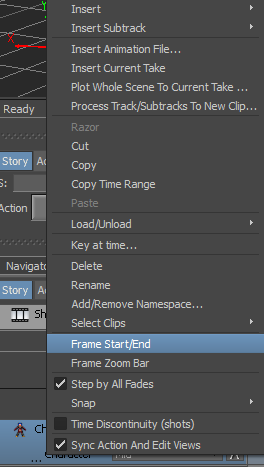
Character トラックのコンテキスト メニュー
次の図のように、クリップの長さに合わせてタイム レンジのサイズが変更されます。

左側の緑色のマーカ(
 )と右側の緑色のマーカ(
)と右側の緑色のマーカ( )はテイクの開始位置と終了位置を表します。黄色のマーカはテイクの選択したセグメント(複数可)を表します。
)はテイクの開始位置と終了位置を表します。黄色のマーカはテイクの選択したセグメント(複数可)を表します。 - Action Trackで Character トラックを右クリックし、コンテキスト メニューから Process Track/Subtracks to New Clip... をクリックします。

Process Tracks and Subtracks ダイアログ ボックスが表示されます。
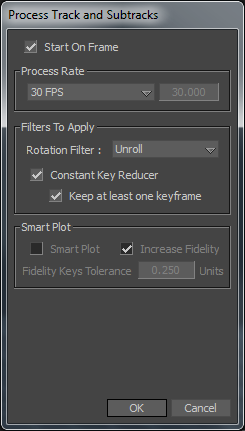
- Process Rate を 24 FPS に変更して OK をクリックします。
- 表示される Save Clip ダイアログ ボックスで、既定の MotionBuilder Tutorials フォルダ以外のフォルダに移動し、mia_walk_cycle.fbx として新しいクリップを保存します。
 注: この図は Windows 7 OS の場合のものです。
注: この図は Windows 7 OS の場合のものです。Story ウィンドウに、新しい mia_walk_cycle.fbx クリップを含む 2 番目の Character トラック(Processing Result for Character Track)が表示されます。

注: この手順は、前の手順を完了していることを前提としています。
詳細は、「クリップをマッチさせる」を参照してください。